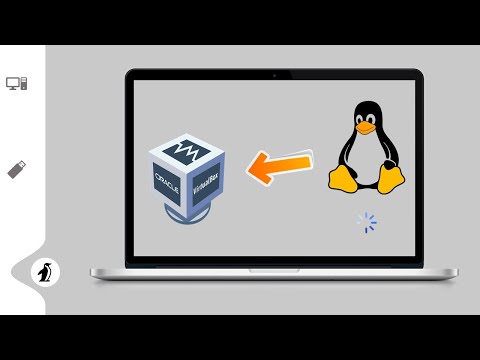Varmuuskopiointi Käynnistä-valikon asettelu on ilmainen kannettava ohjelmisto, joka voi varmuuskopioida, palauttaa, palauttaa ja palauttaa Windows 10: n Start Menu -asennuksen napsautuksella. Nyt voit helposti arvailla persoonallisuutesi, tykkääsi ja tyytymättömiäsi ja paljon muuta vain katselemalla puhelinta tai tietokonetta. Jos käytät puhelinta, se riippuu siitä, miten järjestät sovelluksia kotisivustasi. Jos sinulla on taipumus luoda paljon kansioita, se osoittaa, että olet järjestäytynyt, jos sinulla on taipumus hajottaa ne koko näytön yli, ihmiset voivat oppia lisää sinusta katsomalla, minkä tyyppisiä sovelluksia olet asentanut ja jotka ovat helposti saatavilla ja jotka eivät ole. Se on hyvin monimutkaista. Sama koskee myös Käynnistä-valikon ulkoasua.

Jos olet joku sellainen kuin minä, joka on erittäin tietoinen siitä, miten heidän Start Menu -asettelu näyttää ja auttaa heitä pääsemään sovelluksiin nopeammin, Varmuuskopiointi Käynnistä-valikon asettelu varmasti kiinnostaa sinua.
Varmuuskopiointi Käynnistä-valikon asettelu Windows 10: lle
Olemme jo näyttäneet sinulle, miten tuoda, viedä Start Menu -asettelun ja miten varmuuskopioida, palauttaa, palauttaa Käynnistä-valikon asettelut manuaalisesti. Jos haluat välttää kaiken tämän, voit käyttää tätä ohjelmistoa napsauttamalla painiketta.
Kun olet ladannut tämän tiedoston ja pursanut sen sisällön, avaa se napsauttamalla exe-sovellustiedostoa.

Luo varmuuskopio Käynnistä-valikon asettelusta
Nyt, kun haluat luoda varmuuskopion Käynnistä-valikon laatoille, sinun on napsautettava toinen kuvake vasemmalla olevasta valikkorivistä. Se näyttää levykkeeltä tai Tallenna-painikkeesta.
Heti kun napsautat sitä, uusi varmuuskopio tehdään ja merkintä näkyy luettelossa.
Voit nyt kaksoisnapsauttaa kyseistä merkintää palauttaaksesi kyseisen mallin milloin tahansa. Tai klikkaa hiiren kakkospainiketta ja napsauta Palauta varmuuskopio.

Voit valita sen ja painaa Poista avain poistaa tietokoneen tai paina sitä F2 nimeä se uudelleen. Ja kaikki tämä voidaan tehdä myös napsauttamalla hiiren kakkospainikkeella tiettyä merkintää.
Käynnistysvalikon asettelun palauttaminen
Voit myös napsauttaa vasemmalla olevasta kuvakuvasta neljää kuvaketta, joka näyttäisi olevan float-toiminnon käytännössä palauttamaan asettelun.
Tämä vaihtoehto on hyödyllinen, kun Start Menu -asettelusi on liian sumea tai sotku, ja haluat palauttaa sen oletusasetteluun.
Heti kun napsautat nollauspainiketta, se antaa sinulle kehotuksen sanoa, että ulkoasu on palautettu.

Lisäksi voit käyttää tämän freeware-ohjelman ominaisuuksia komentorivillä.
Voit lisätietoja siitä napsauttamalla Tiedosto> Komentorivin tiedot.

Voit ladata Varmuuskopiointi Käynnistä-valikon asettelu alkaen tässä.
Jos sinulla on kysyttävää, ilmoita meille alla olevissa huomautuksissa.